如何设置word文档每页所占行数以及每行所占字数
1、打开需要设置的word文档,切换到【页面布局】。
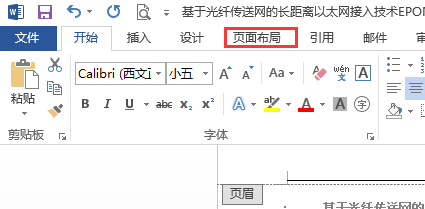
2、单击【页面设置】组右下角【对话框启动器】右下指小箭头。
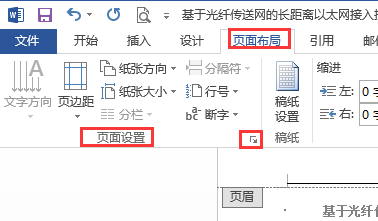
3、打开【页面设置】对话框,显示如下。
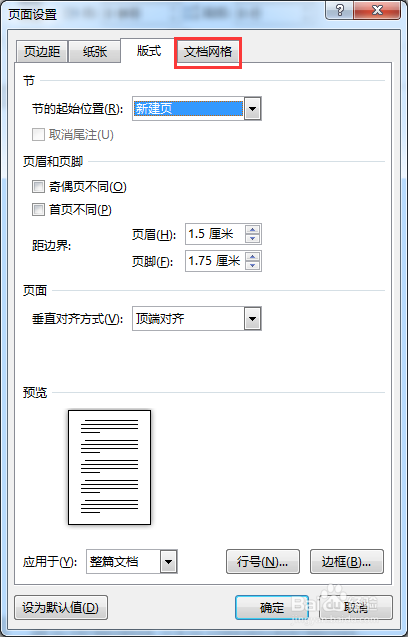
4、切换到【文档网格】,在【网格】组合框中选中【指定行和字符网格】单选按钮。
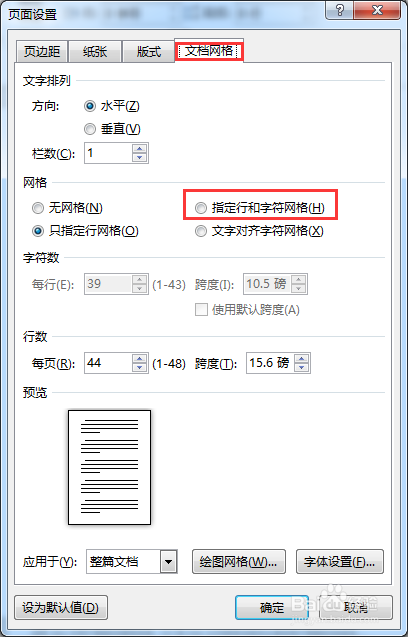
5、然后在【字符数】组合框中的【每行】微调框中将字符数设置为“39”。

6、接着在【行数】组合框中的【每页】微调框中将行数设置为“44”,其他选项保存不变。设置完毕后点击“确定”返回word编辑界面。
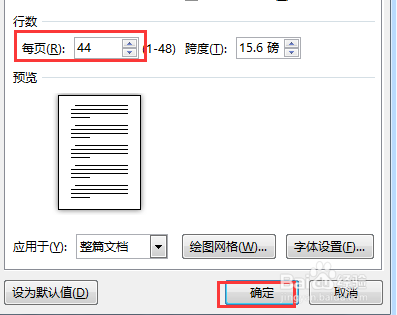
声明:本网站引用、摘录或转载内容仅供网站访问者交流或参考,不代表本站立场,如存在版权或非法内容,请联系站长删除,联系邮箱:site.kefu@qq.com。
阅读量:73
阅读量:115
阅读量:159
阅读量:175
阅读量:39